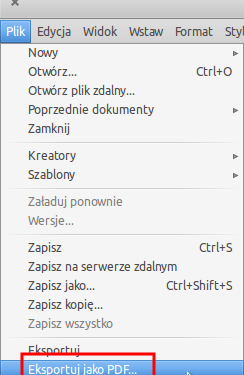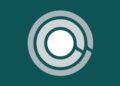Dans quel programme rédiger un CV et le sauvegarder en PDF
Lors de la création de notre propre curriculum vitae, nous analysons notre formation et nos cours terminés, recherchons des points intéressants dans le curriculum vitae, rappelons soigneusement nos antécédents professionnels et analysons nos traits de caractère. N’oublions pas que notre document doit également être joliment emballé et doit simplement être joli graphiquement. Dans l’article ci-dessous, nous répondrons à la question dans quel programme rédiger un CV et l’enregistrer au format PDF – un format courant pour les documents de ce type
Vous pouvez essentiellement faire un CV en tout programme de type éditeur de texte moderne, cependant, les personnes plus avancées en matière de compétences informatiques dans le domaine de la conception graphique peuvent également utiliser des programmes graphiques pour cela. Mais commençons par les utilisateurs d’ordinateurs moyens à la recherche de un programme de CV simple.
Dans quel programme dois-je rédiger mon CV
Vous devriez d’abord envisager d’utiliser des suites bureautiques. Ces types de solutions sont susceptibles de satisfaire 99% des utilisateurs de curriculum vitae. Nous avons plusieurs packages / programmes de bureau populaires parmi lesquels choisir, dans chacun d’eux, vous pouvez facilement rédiger votre CV.
- Microsoft Office
- LibreOffice / OpenOffice
- Bureau WPS
Nous rédigeons un CV dans Microsoft Word (Microsoft Office)
Microsoft Office est très un forfait bureautique populaire et payant, utilisé pour créer des documents simples et avancés. Vous pouvez facilement l’utiliser pour rédiger un CV avec une lettre de motivation Éditeur de texte MS Word. Bien entendu, le package propose également 1 000 autres options. Il est simple et intuitif à utiliser, stable et poli.
Vous permet de exportation de documents au format PDF et enregistrer dans son format natif .doc et .docx. Il est utilisé par de nombreuses entreprises et bureaux. Si vous créez de nombreux documents, pas seulement un CV, cela vaut la peine d’envisager de l’acheter – c’est une solution complète.
Son plus grand inconvénient, cependant, est qu’il est forfait payant. Pour certaines personnes, le problème est que n’est pas disponible pour Linux.
CV dans le package gratuit LibreOffice / OpenOffice sur Windows, Mac et Linux
Bien sûr Lors de la création d’un CV, nous ne sommes pas voués à des programmes bureautiques rémunérés, car il existe des alternatives gratuites où aucun problème vous allez créer un CV et l’enregistrer au format PDF. le package de bureau gratuit le plus populaire en Pologne est LibreOffice. C’est une branche d’un projet précédemment créé Bureau ouvert. Les deux packages sont très similaires, les conseils peuvent donc être utilisés de manière interchangeable.
L’utilisation de LibreOffice et OpenOffice n’est pas aussi simple que MS Office, mais ses fonctions restent simples assez pour rédiger un CV. Dans le programme Writer (inclus dans la suite bureautique), vous pouvez également enregistrez facilement votre CV au format PDF, prend en charge le format Microsoft intégré .doc et .docx et le tien .odf. LibreOffice et OpenOffice sont libre et distribué en open source. Ils peuvent être utilisés sur Windows, Mac et Linux – tout comme la prochaine suite WPS Office discutée.
Le bureau WPS peu connu – vous y créerez également votre programme d’études
Une nouvelle suite bureautique est disponible depuis quelques temps Bureau WPS. Dans notre pays, ce n’est pas encore populaire – ce qui est dommage. est très simple d’utilisation, son interface est similaire à celle connue de la suite Microsoft Office. Il a de très grandes possibilités non seulement pour rédiger un CV, il est facile à utiliser et peut être facilement remplacement des forfaits bureautiques payants.
L’inconvénient est que ne prend pas en charge le format .ods connu de LibreOfficemais ce n’est pas grave, vous pouvez toujours le convertir dans le LibreOffice gratuit. Dans WPS Office, nous pouvons facilement enregistrer le document au format PDF. Vous pouvez l’installer sur Windows, Mac, Linux et Android.
Pourquoi envoyer votre CV au format PDF ?
Lors de la création de documents texte avec une mise en forme avancée, il est très important que le document ressemble exactement à ce que vous allez concevoir. Cependant, la pratique montre qu’en s’appuyant uniquement sur des fichiers destinés à l’édition – formats natifs des éditeurs de texte Word, Writer, etc. (.doc, .docx, .odf), dans de nombreux cas, des falsifications se produisent. Cela se passe entre le créateur du document et son destinataire dans plusieurs situations :
- Le créateur et le destinataire du CV ont une autre suite bureautique (par exemple, le créateur de LibreOffice et le destinataire de MS Office)
- Le créateur et le destinataire du CV ont une version différente de la même suite bureautique (par exemple, le créateur de MS Office 2016 et le destinataire de MS Office 2010). Ceci est particulièrement important lorsque le destinataire du document possède une version plus ancienne de la suite bureautique que le créateur
- Le créateur et le destinataire du CV opèrent sur système d’exploitation différent (par exemple, créateur MS Windows et destinataire Linux)
- Le destinataire ne l’a pas installé polices appropriéesqui ont été utilisés pour créer le curriculum vitae.
Lorsque l’une des situations ci-dessus se produit Votre CV peut être déformé. Il convient de noter que même un changement apparemment minime (par exemple, une bordure de colonne décalée ou une taille de texte différente) peut faire tomber le CV en morceaux et sembler endommagé, et certains fragments – lorsqu’ils sont en dehors de la zone de travail visible – peuvent même être invisibles pour le destinataire. Les deux distorsions peuvent apparaître dans le cas reprendre l’impressionet avec le lire directement depuis le moniteur.
PDF (Portable Document Format) créé par Adobe élimine tous les tracas liés au déplacement de documents. Le CV au format PDF garantit que le destinataire et l’expéditeur verront exactement le même document. Il n’y a pas de place pour les problèmes de mise en page du texte, les mauvaises couleurs, les graphiques décalés ou le manque de polices. Le PDF est un fichier non modifiable (il existe quelques exceptions, mais elles ne sont pas importantes dans notre cas) et enregistre le contenu dans un format universel.
Des programmes qui permettent L’ouverture du CV enregistré au format PDF est disponible gratuitement sur tous les systèmes d’exploitation courants – MS Windows, Linux, Mac OS, OS X, Android etc. Vous demandez le PDF étant un format modifiable, comment vais-je ouvrir et améliorer mon CV plus tard ?? N’oubliez pas que vous n’utilisez le PDF que lorsque vous envoyez votre CV à quelqu’un. Pour vous-même pour une édition ultérieure, conservez toujours une version .doc, .docx, .odf ou autre modifiable.
Comment enregistrer un CV en PDF
L’enregistrement d’un CV au format PDF est généralement assez simple, car la plupart des suites bureautiques ont la possibilité d’exporter au format PDF. En fait, seules les versions assez anciennes de ces programmes ne l’ont pas, mais nous sommes néanmoins conscients que certaines personnes les utilisent. Par conséquent, il existe également une méthode universelle – comment enregistrer un CV au format PDF dans n’importe quel programme – il suffit qu’il puisse imprimer.
Rédaction au format PDF dans Writer (LibreOffice / suite bureautique OpenOffice)
L’enregistrement de votre CV au format PDF dans Writer à partir de LibreOffice (ou OpenOffice) est très simple. Pour faire ça:
- Sélectionnez Fichier dans le menu principal
- Sélectionnez Exporter au format PDF dans le menu déroulant
- Dans la fenêtre de dialogue, confirmez l’enregistrement en cliquant sur Exporter
Dans la plupart des cas, il suffit de laisser les options de sauvegarde par défaut
Vous trouverez ci-dessous des captures d’écran de la suite bureautique LibreOffice / OpenOffice

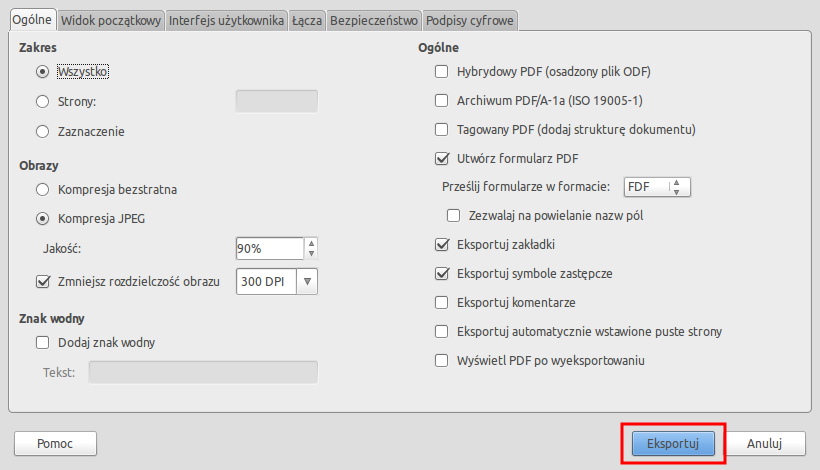
Enregistrer au format PDF dans WPS Writer (suite WPS Office)
L’enregistrement de votre CV au format PDF dans WPS Writer est également très simple. Pour faire ça:
- Cliquez sur le nom du programme dans le coin supérieur gauche, ce qui ouvrira le menu principal
- Sélectionnez l’option Enregistrer sous
- Sélectionnez l’option Exporter au format PDF
- Dans la fenêtre de dialogue, confirmez l’enregistrement en cliquant sur OK
Dans la plupart des cas, il suffit de laisser les options de sauvegarde par défaut
Vous trouverez ci-dessous des captures d’écran de la suite bureautique WPS Writer
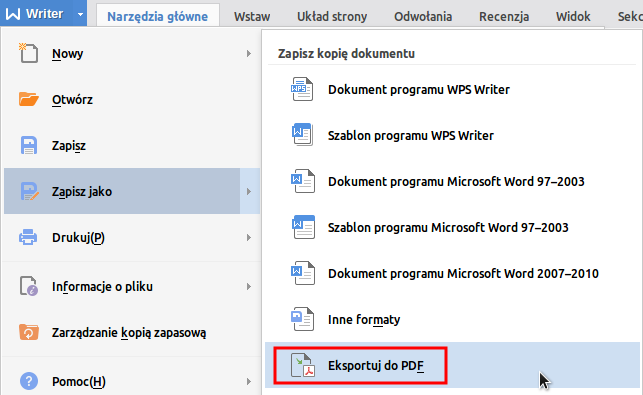
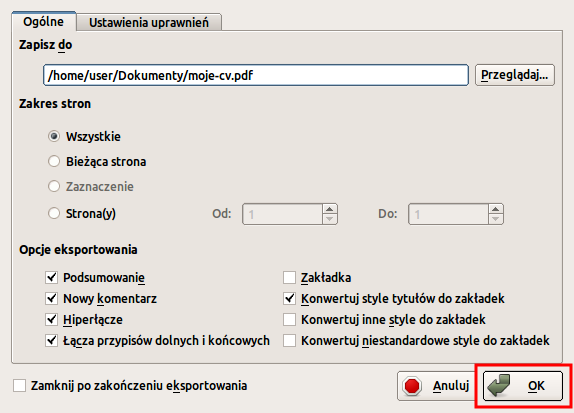
Découvrez encore plus d’articles dans nos catégories Lettre de motivation et Conseils CV .
Merci pour votre visite on espère que notre article Dans quel programme rédiger un CV et le sauvegarder en PDF
, on vous invite à partager l’article sur Facebook, instagram et e-mail avec les hashtag ☑️ #Dans #quel #programme #rédiger #sauvegarder #PDF ☑️!